Ako pridať a získať prístup k núdzovému kontaktu na uzamknutej obrazovke systému Android

Tu je návod, ako pridať núdzový kontakt a informácie v systéme Android. Zistite, ako získať a zobraziť núdzové informácie na uzamknutej obrazovke telefónu.

Premýšľali ste niekedy nad tým, ako zobraziť núdzové kontaktné informácie na uzamknutej obrazovke smartfónu s Androidom? „Núdzové kontakty“ sú mimoriadne užitočný nástroj, ktorý vám umožňuje pridať núdzové podrobnosti na uzamknutú obrazovku vášho smartfónu. Poďme sa pozrieť na to, ako pridať a získať prístup k núdzovému kontaktu na uzamknutej obrazovke telefónu s Androidom, aby k nemu mohli bez námahy pristupovať tí, ktorí zasahujú v prípade núdze.
Obsah
Ako pridať núdzové informácie na uzamknutú obrazovku
Do svojich telefónov s Androidom môžete pridať núdzové informácie a núdzový kontakt. Sú to dve samostatné možnosti a tu sa budeme venovať obom pre rôzne zariadenia.
Pridať núdzové informácie na uzamknutú obrazovku (Samsung)
Ak ste používateľom Samsung Galaxy a chcete na uzamknutú obrazovku pridať núdzové informácie, postupujte takto.
1. Otvorte aplikáciu Nastavenia na telefóne Samsung Galaxy.
2. Teraz klepnite na uzamknutú obrazovku .
3. Klepnite na UPRAVIŤ .
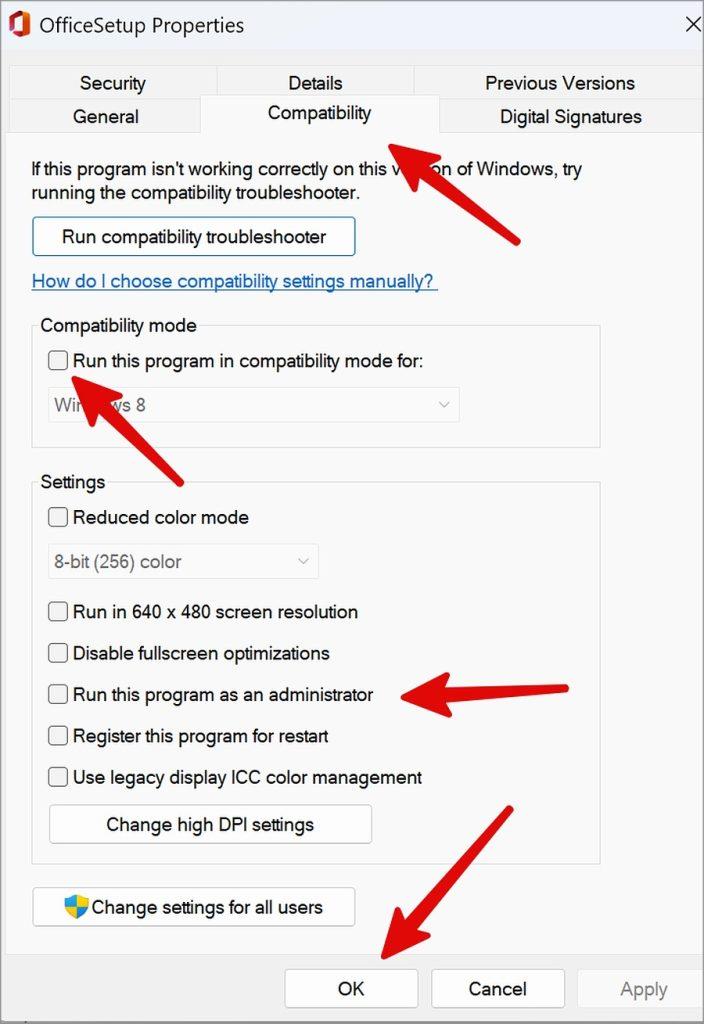
4. Klepnite na + Kontaktné informácie .
5. Napíšte núdzové informácie, ktoré chcete pridať na uzamknutú obrazovku, a klepnite na Hotovo .
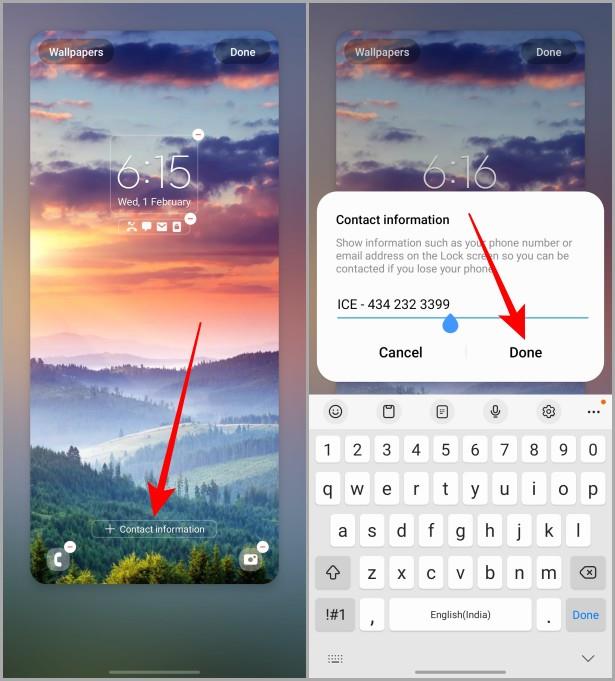
6. Opäť klepnite na Hotovo , aby ste uložili informácie o núdzovom kontakte na uzamknutej obrazovke.
Teraz budú informácie, ktoré ste pridali na uzamknutú obrazovku, v prípade núdze ľahko viditeľné a dúfame, že sa do takejto situácie nikdy nedostanete.
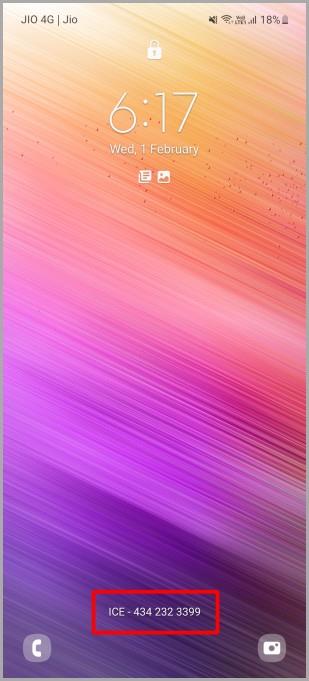
Pridajte núdzové informácie na uzamknutú obrazovku (Pixel)
Ak používate telefón Google Pixel, tu sú kroky na pridanie núdzových informácií na uzamknutú obrazovku.
1. Otvorte na telefóne Pixel aplikáciu Nastavenia .
2. Začnite klepnutím na Displej .
3. Teraz klepnite na uzamknutú obrazovku .
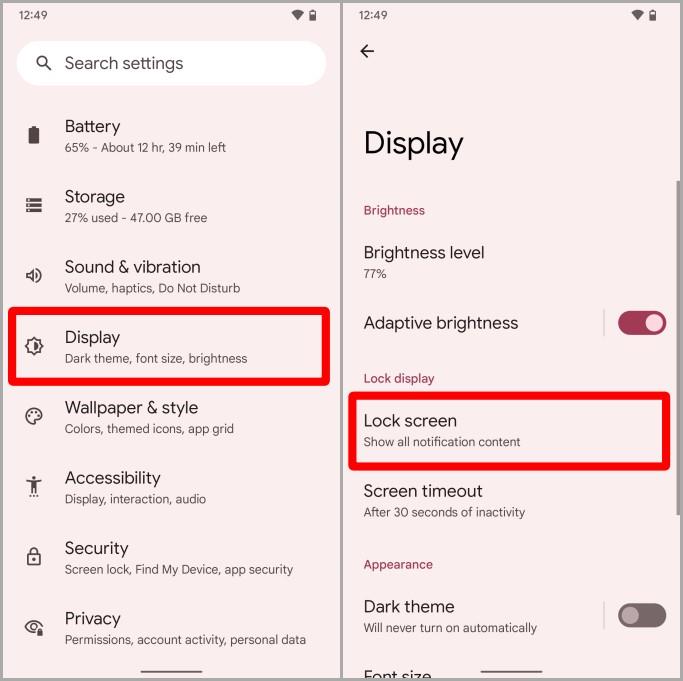
4. Klepnite na Pridať text na uzamknutej obrazovke .
5. Napíšte text, ktorý chcete zadať, a potom klepnite na Uložiť .
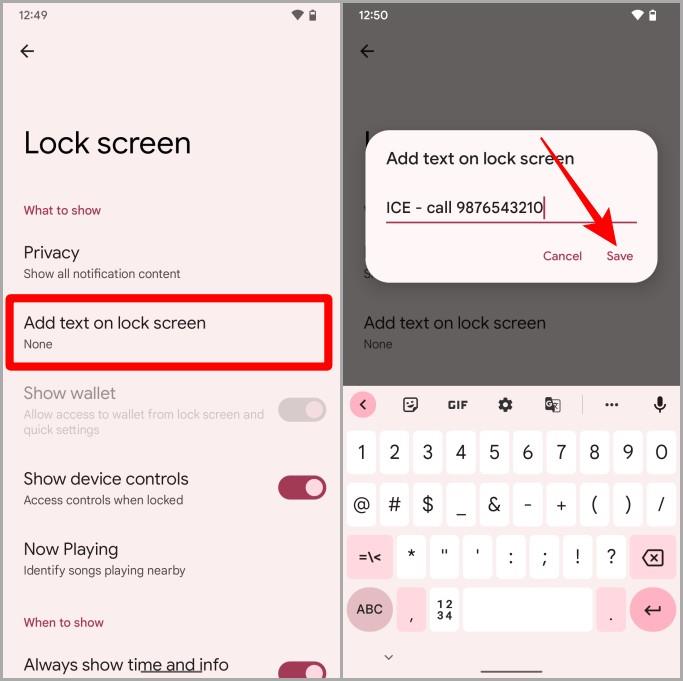
Teraz budú tieto informácie viditeľné na uzamknutej obrazovke vášho telefónu Pixel.
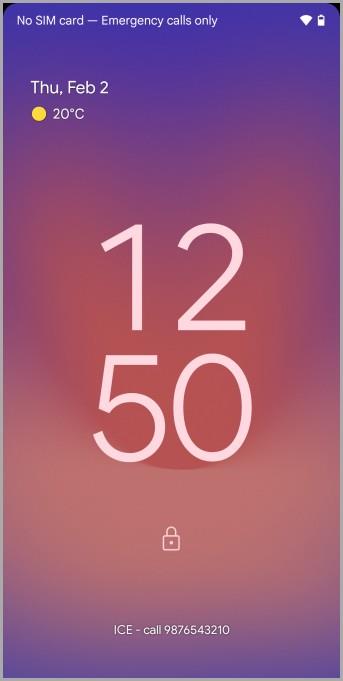
Pridajte núdzové informácie na uzamknutú obrazovku (iné telefóny)
Kroky na pridanie núdzových informácií na uzamknutú obrazovku sa môžu líšiť od telefónu k telefónu z dôvodu rôznych výrobcov OEM. Ale sú si trochu podobné. A tu sú kroky na pridanie núdzových informácií na uzamknutú obrazovku na smartfóne so systémom Android.
Poznámka: Na ilustráciu pridávania núdzových informácií na uzamknutú obrazovku používame telefón Motorola. Preto sa kroky na vašom smartfóne s Androidom môžu mierne líšiť.
1. Prejdite do aplikácie Nastavenia a klepnutím ju otvorte.
2. Klepnite na možnosť Zobraziť
3. Teraz klepnite na Rozšírené pre otvorenie ďalších nastavení zobrazenia.
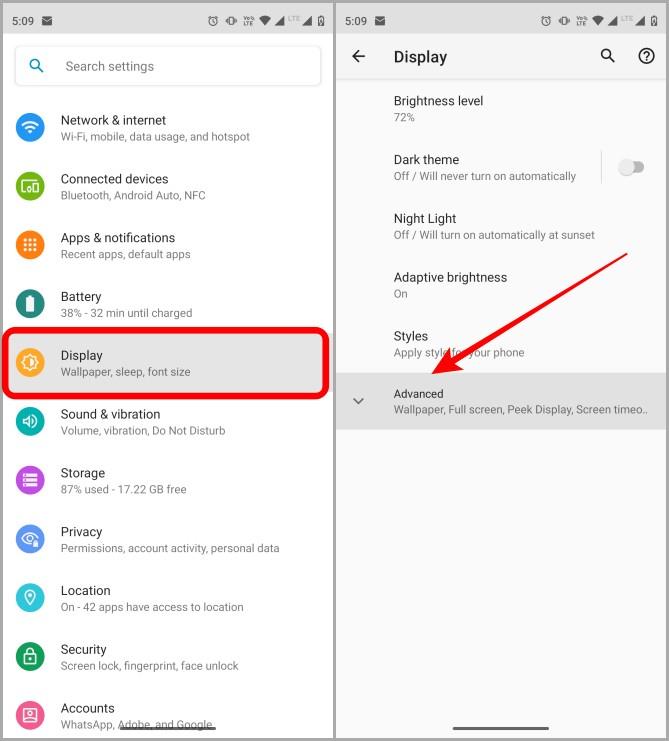
4. Prejdite nadol a klepnite na na uzamknutej obrazovke .
5. Potom klepnite na Pridať text na uzamknutú obrazovku .
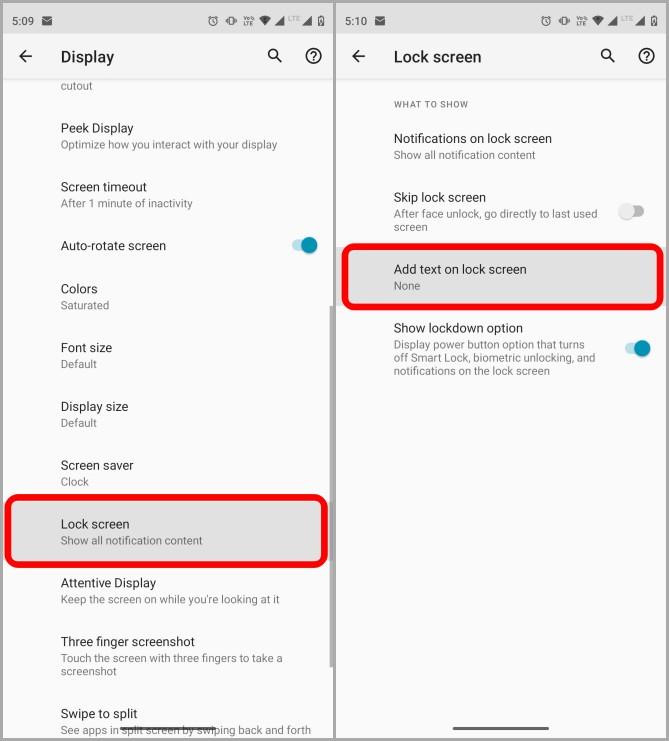
6. Na obrazovke sa objaví kontextové okno, vyplňte podrobnosti , ktoré chcete vidieť na uzamknutej obrazovke, a potom klepnite na Uložiť . Teraz, kedykoľvek prejdete na uzamknutú obrazovku, môžete jednoducho zobraziť informácie, ktoré ste pridali.
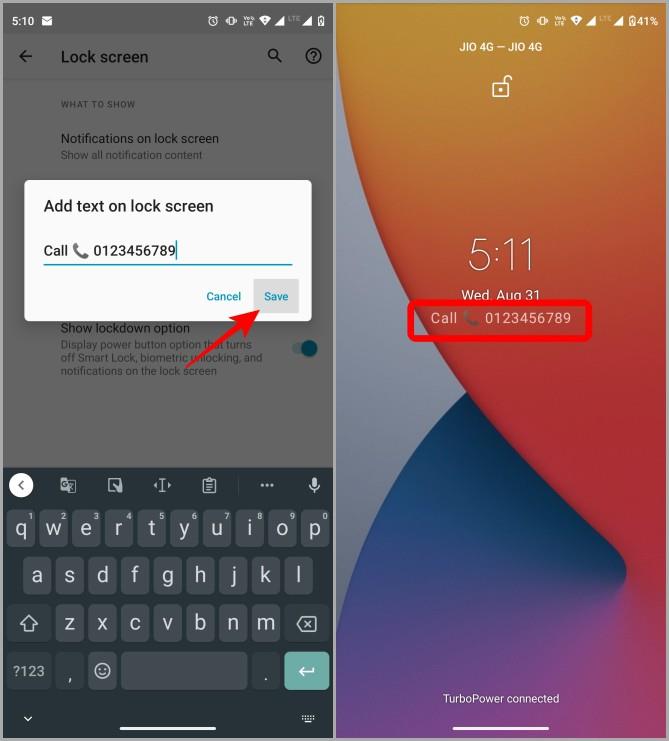
Pridajte núdzový kontakt do telefónov s Androidom
Smartfóny so systémom Android vám tiež umožňujú pridať núdzový kontakt, aby bol v prípade núdze dostupný pre prvých zasahujúcich. Tu sú kroky na pridanie núdzového kontaktu na niektoré z populárnych smartfónov so systémom Android.
Poznámka 1: Majte na pamäti, že v prípade núdzovej situácie je možné z telefónu zavolať na núdzové kontakty, aj keď je uzamknutý.
Poznámka 2: Odteraz pridávanie tiesňových kontaktov na telefóny Samsung Galaxy nefunguje dokonale ako na iných telefónoch. Možno je to kvôli nejakej chybe v používateľskom rozhraní Samsung One. Ak to aktualizujú a opravia, aktualizujeme aj tu.
Pridajte tiesňový kontakt do telefónov Pixel
Ak ste používateľom Google Pixel, tu sú kroky na pridanie núdzového kontaktu do telefónu.
1. Otvorte na telefóne Pixel aplikáciu Nastavenia .
2. Klepnite na Bezpečnosť a núdzové situácie .
3. Teraz začnite klepnutím na Núdzové kontakty .
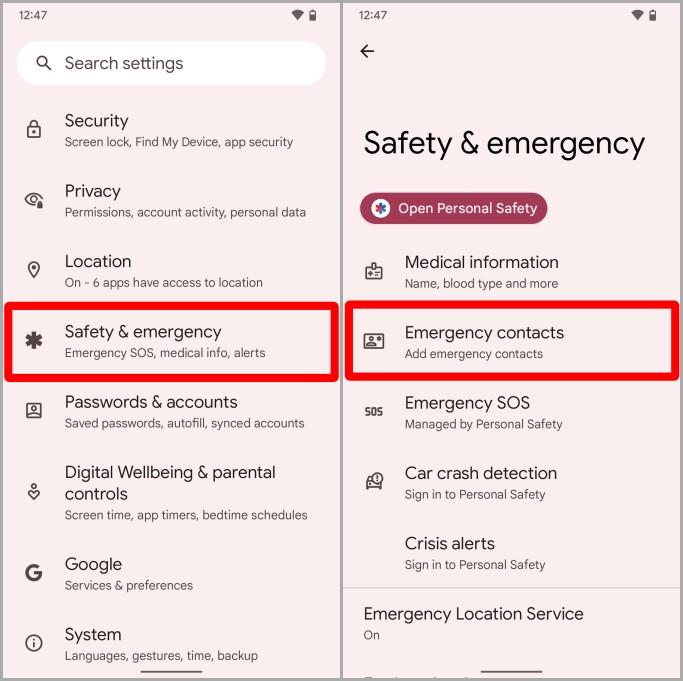
4. Klepnite na Pridať kontakt .
5. Otvorí sa výber kontaktu, klepnutím na kontakt ho vyberte ako núdzový kontakt. Ak chcete pridať ďalšie, môžete postup opakovať, kým s ním nebudete spokojní.
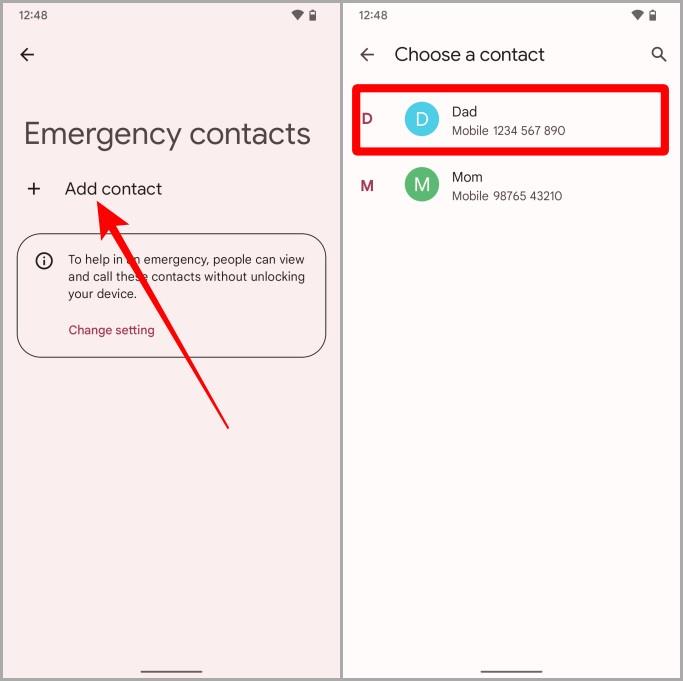
Po dokončení pridávania núdzových kontaktov by to malo vyzerať asi takto.
Rýchly tip: Ak ste omylom pridali nesprávnu osobu do zoznamu núdzových kontaktov, jednoducho ju odstráňte klepnutím na X vedľa jej mena.
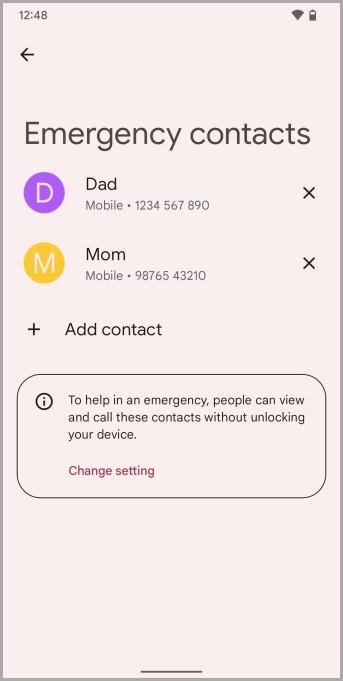
Pridajte núdzový kontakt na iné telefóny s Androidom
Kroky na pridanie núdzového kontaktu sa môžu líšiť v závislosti od výrobcu OEM a modelu, ktorý používate, takže rýchle vyhľadávanie v aplikácii Nastavenia by vám malo pomôcť. Pre túto príručku používam telefón Motorola. A tu sú kroky na pridanie núdzového kontaktu do smartfónu s Androidom.
1. Prejdite do aplikácie Nastavenia a klepnutím ju otvorte.
2. Prejdite nadol a klepnite na O telefóne .
3. Klepnite na Núdzové informácie .
4. Teraz klepnite na Pridať informácie v časti „Zdravotné informácie“.
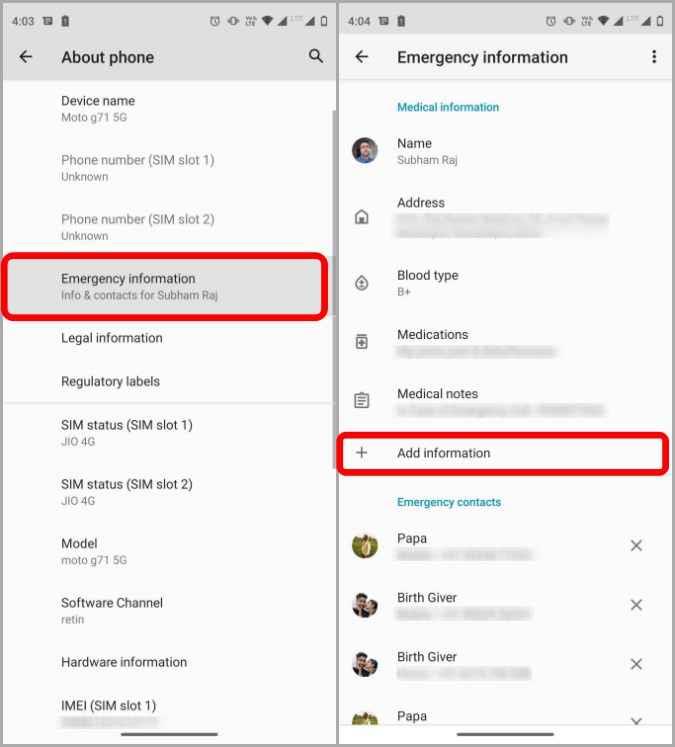
5. Otvorí sa stránka s lekárskymi informáciami so všetkými sekciami, ako je vaše meno, adresa, krvná skupina atď. Klepnutím na príslušné položky vyplňte príslušné údaje v príslušných sekciách. A potom klepnutím na OK uložte.
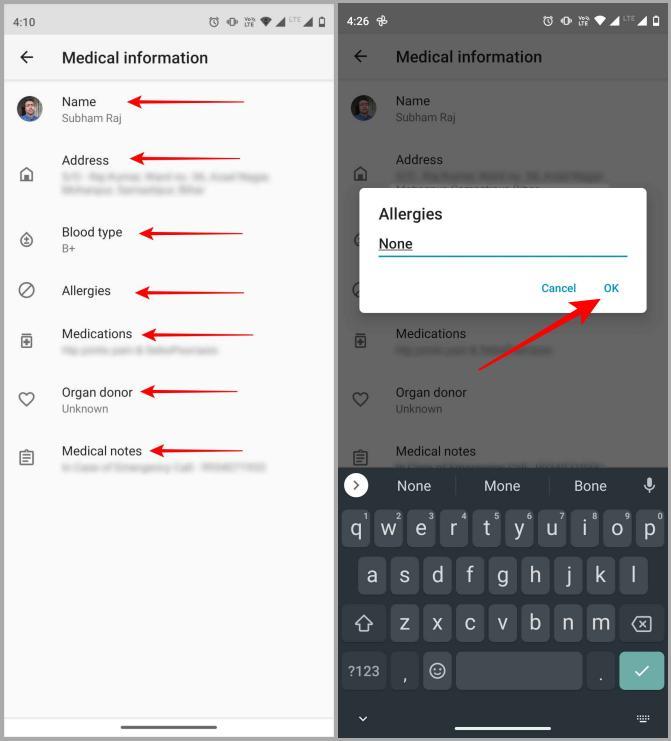
6. Po vyplnení všetkých zdravotných informácií klepnite na šípku späť v ľavej hornej časti obrazovky. Dostanete sa späť na stránku s núdzovými informáciami.
7. Posúvajte sa nadol, kým nenájdete časť „Núdzové kontakty“, potom klepnite na + Pridať kontakt .
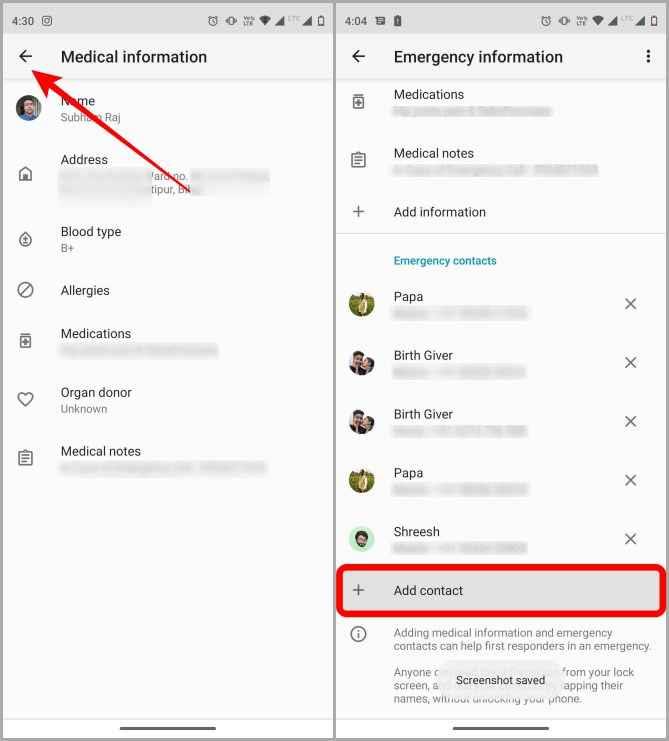
8. Otvorí sa výber kontaktov. Klepnutím na kontakt ho vyberiete ako núdzový kontakt. Vybraný kontakt sa teraz zobrazí v sekcii núdzového kontaktu. Ak chcete pridať ďalší núdzový kontakt, môžete postup opakovať, kým nebudete spokojní.
Rýchly tip: Ak chcete odstrániť kontakt zo zoznamu núdzových kontaktov, stačí klepnúť na X vedľa jeho mena a odstrániť ho.
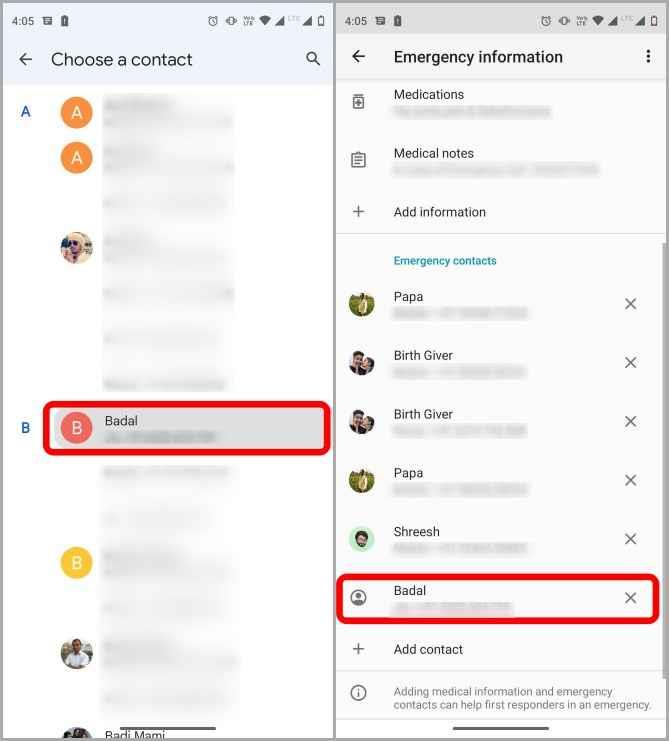
Ako získať prístup k núdzovým informáciám na niečí telefón
Keďže ste si na svojom telefóne s Androidom nastavili núdzový kontakt a informácie. Každý prvý zasahujúci k nim teraz bude mať prístup, aj keď je váš telefón uzamknutý. Teraz sa pozrime na to, ako získať prístup k týmto núdzovým kontaktom a informáciám v prípade skutočnej núdze, aj keď je telefón uzamknutý.
Získajte prístup k núdzovému kontaktu na telefónoch Pixel
Ak chcete v prípade núdze získať prístup k tiesňovému kontaktu niekoho z telefónu Pixel, postupujte podľa týchto krokov.
1. Prejdite na uzamknutú obrazovku telefónu Pixel a odomknite potiahnutím nahor.
2. Teraz klepnite na tiesňové volanie tesne pod vzorom/špendlíkom/klávesnicou.
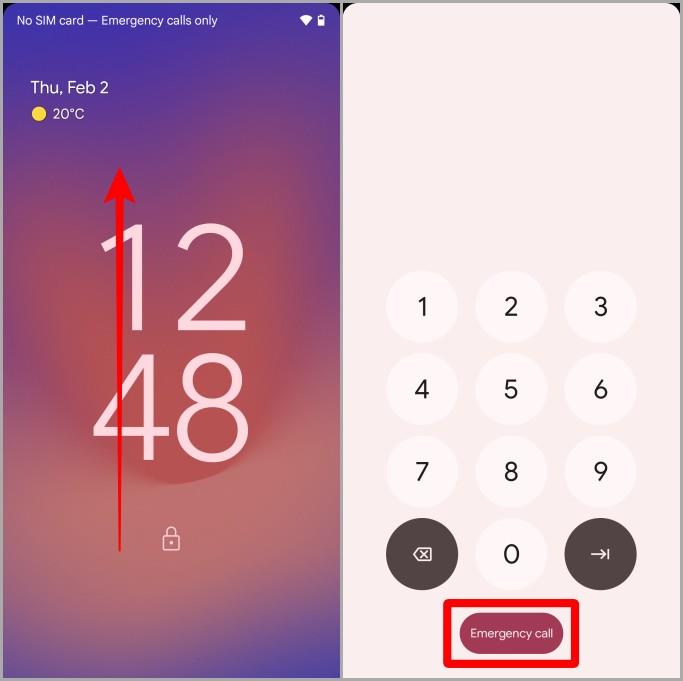
3. Klepnutím na Zobraziť núdzové informácie otvoríte stránku s núdzovými informáciami.
4. Teraz budú pred vami všetky núdzové informácie spolu s núdzovými kontaktmi. Klepnutím na tlačidlo hovoru vedľa núdzového kontaktu zavoláte danej osobe.
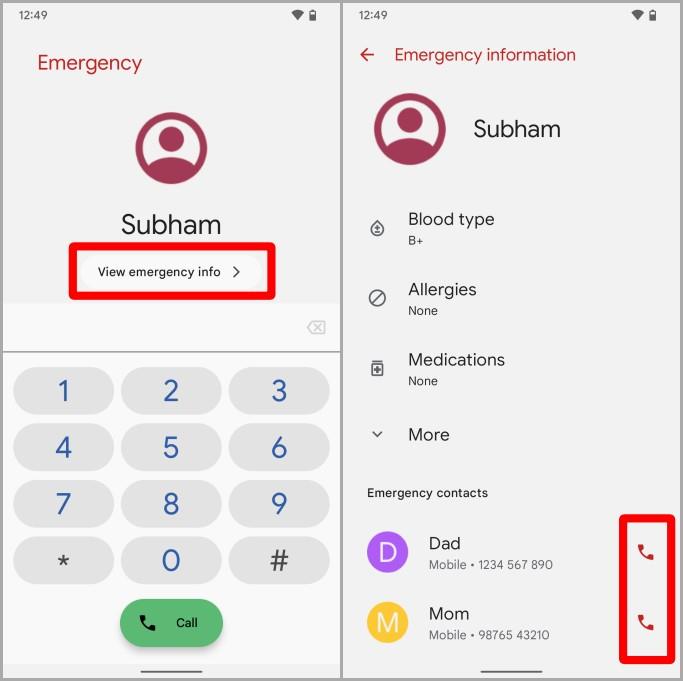
Prístup k núdzovému kontaktu na iných telefónoch
Prístup k núdzovému kontaktu na rôznych telefónoch s Androidom môže byť zložitý, ale zvyčajne sú skryté na stránke PIN/Vzor/Heslo. Tu sú kroky, ako to urobiť.
Poznámka: Na ilustráciu prístupu k núdzovému kontaktu na iných telefónoch používame telefón Motorola. Preto sa kroky na iných telefónoch s Androidom môžu mierne líšiť.
1. Prejdite na uzamknutú obrazovku telefónu a potiahnutím prstom odomknite. Hneď pod sekciou PIN, vzor alebo heslo nájdete tlačidlo tiesňového volania . Klepnite naň.
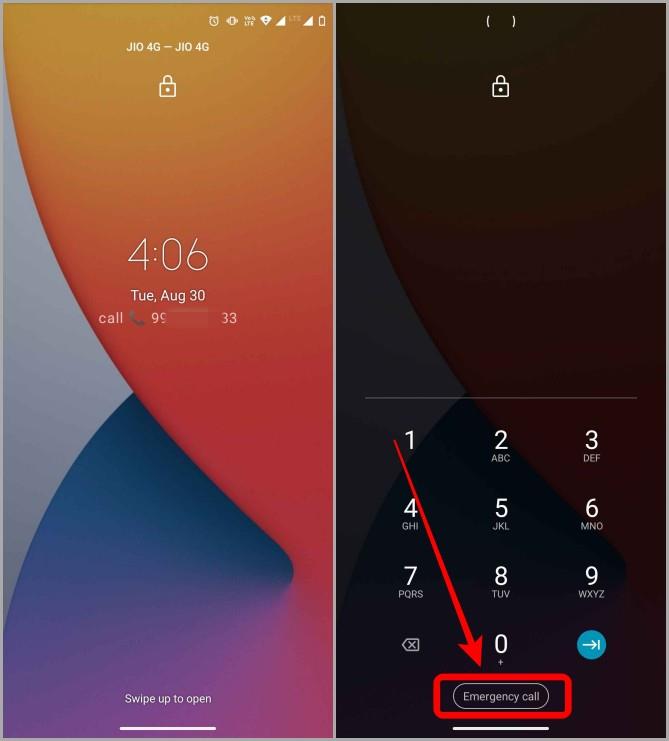
2. Otvorí sa tiesňová stránka s číselníkom v spodnej časti obrazovky a kartou tiesňových informácií v hornej časti obrazovky. Dvakrát klepnite na núdzové informácie , aby ste ich otvorili.
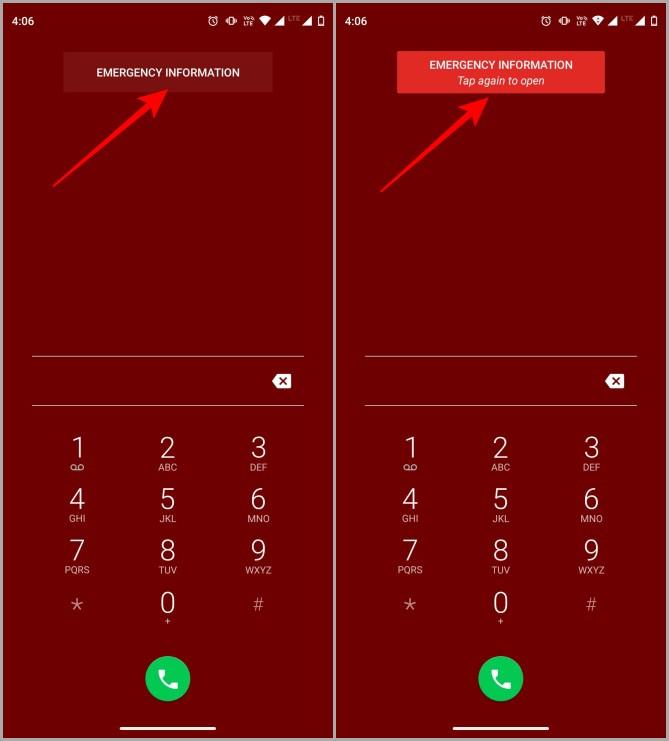
3. Priamo pred vami sa otvorí stránka s núdzovými informáciami so všetkými podrobnosťami. Môžete klepnúť na sekciu informácií a sekciu kontaktov , aby ste si rýchlo pozreli všetky informácie.
Najlepšie na tom je, že na tieto núdzové kontakty môže zavolať ktokoľvek bez toho, aby musel v prípade núdze odomknúť svoj telefón.
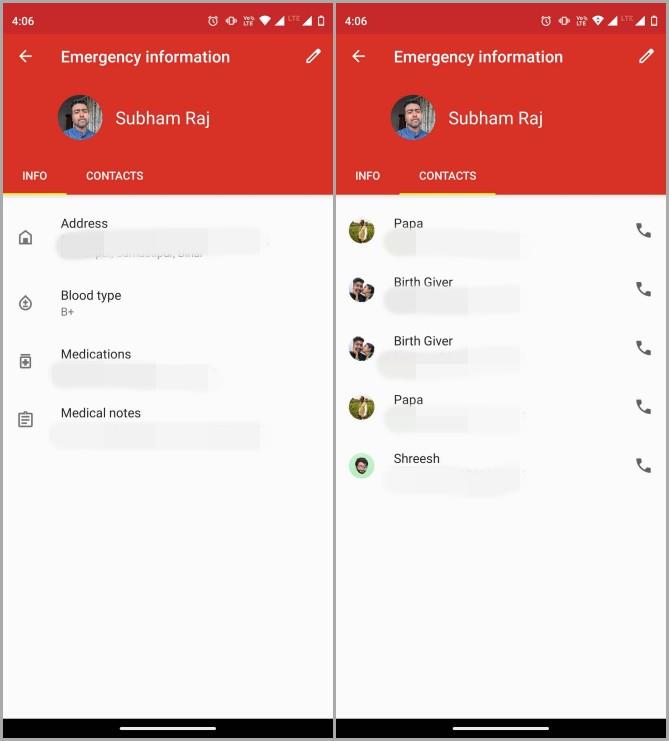
Okrem toho môžete uzamknutú obrazovku použiť aj na zobrazenie ďalších informácií. Tu je návod, ako to môžete urobiť.
Bonusový tip
Všetky vyššie uvedené rady sú užitočné v prípade núdze, no niektorým to môže pripadať trochu únavné. V takom prípade môžete kreatívne použiť tapetu uzamknutej obrazovky na zobrazenie núdzových informácií. Tapetu uzamknutej obrazovky môžete upraviť tak, že k nej pridáte niečie číslo a potom ju nastavíte ako uzamknutú obrazovku. Tu je niekoľko skvelých a ľahko použiteľných aplikácií na úpravu fotografií pre Android .
Tu je návod, ako pridať núdzový kontakt a informácie v systéme Android. Zistite, ako získať a zobraziť núdzové informácie na uzamknutej obrazovke telefónu.
Ak sa obrazovka vášho telefónu s Androidom stále náhodne zapína, tu je niekoľko účinných tipov, ktoré vám pomôžu problém vyriešiť.
Diaľkové ovládanie televízora Samsung nefunguje? Tu je návod, ako pomocou telefónu so systémom Android alebo iOS jednoducho ovládať Samsung Smart TV.
Nefunguje funkcia Google Find My Device pre váš telefón s Androidom? Tu je niekoľko tipov, ktoré problém vyriešia.
Zaostáva aplikácia YouTube na vašom Androide alebo iPhone neustále alebo sa zasekáva? Skúste problém vyriešiť pomocou týchto tipov na riešenie problémov.
Pociťujete pomalú rýchlosť sťahovania v prehliadači Chrome? Použite tieto triky na zvýšenie rýchlosti sťahovania v prehliadači Chrome pre Android.
Nielenže môžete zmeniť obal zoznamu skladieb ľubovoľným obrázkom, ale Apple Music ponúka aj predpripravené obaly, z ktorých si môžete vybrať. Tu je návod, ako upraviť
Je váš telefón Samsung Galaxy zaseknutý v režime Lietadlo? Na vyriešenie problému použite tieto tipy na riešenie problémov.
Máte obavy o svoje súkromie? Táto aplikácia pre Android vám umožňuje zobraziť ďalšie nástroje na sledovanie aplikácií pre Android a povolenia. Teraz buďte na bezpečnejšej strane!
Zlyháva aplikácia Discord na vašom mobile alebo sa zasekla pri načítaní? Zistite, ako opraviť Discord, ktorý nefunguje na zariadeniach Android a iPhone.
Nefunguje automatické otáčanie na vašom telefóne Samsung? Tu sú najlepšie spôsoby, ako problém vyriešiť.
Máte problém s prehrávaním v Apple Music? Tu je 10 riešení, ktoré môžu vyriešiť problém s nefunkčnosťou Apple Music na vašom iPhone alebo Android.
Pokúšate sa získať tento chlieb a Gmail nefunguje správne? Tu je 10 opráv pre nedostávanie e-mailov na Gmail kvôli rozdrveniu pondelkového blues.
Nedarí sa vám preniesť priečinky pomocou metódy prenosu súborov, ktorú používate? Tu sú všetky spôsoby, ako môžete použiť zdieľané priečinky medzi Androidom a Windowsom.
Zapína sa funkcia Nerušiť na vašom telefóne Pixel? Tu je návod, ako opraviť automatické zapnutie režimu DND na Pixel.
Chcete získať prístup k WhatsApp z domovskej obrazovky? Zistite, ako pridať ikonu aplikácie WhatsApp na domovskú obrazovku v zariadeniach Android, iPhone, Windows, Mac a Chromebook.
Nefunguje váš hotspot Android so zariadením iPhone alebo iPad? Tu je niekoľko tipov na riešenie problémov, ktoré vám pomôžu.
Nedarí sa vám zdieľať súbory pomocou funkcie Zdieľanie nablízku v telefóne s Androidom? Tu je návod, ako opraviť, že Zdieľanie nablízku nefunguje pri chybe systému Android.
Máte množstvo zariadení a čelíte oneskoreniu siete? Tu je návod, ako môžete na svojom Androide používať Wi-Fi a Hotspot súčasne.
Máte problémy s pridávaním skladieb do knižnice Apple Music? Vyskúšajte tieto opravy na riešenie problémov, aby ste problém vyriešili a pridali si skladby
Končia sa vaše telefonáty náhodne? Tu je niekoľko tipov, ktoré môžete vyskúšať, keď váš telefón Samsung Galaxy neustále vypadáva hovory.
Reštartuje sa váš telefón Samsung bez zjavného dôvodu? Tu je to, čo môžete urobiť, aby ste vyriešili základný problém.
Tu je návod, ako pridať núdzový kontakt a informácie v systéme Android. Zistite, ako získať a zobraziť núdzové informácie na uzamknutej obrazovke telefónu.
Chcete vypnúť mobilné dáta alebo Wi-Fi prístup pre určité aplikácie v telefóne Samsung Galaxy? Tu je návod, ako to urobiť.
Ak sa obrazovka vášho telefónu s Androidom stále náhodne zapína, tu je niekoľko účinných tipov, ktoré vám pomôžu problém vyriešiť.
Neskenuje aplikácia Fotoaparát QR kód na vašom telefóne Samsung Galaxy? Na vyriešenie problému použite tieto tipy na riešenie problémov.
máte nový Shield TV Pro alebo Tube 2019? No, má veľa tipov, trikov a funkcií, ktoré by váš zážitok zlepšili.
Máte problém s nízkou hlasitosťou na telefóne Samsung Galaxy? Ak chcete problém vyriešiť, vyskúšajte tieto tipy na riešenie problémov.
Pociťujete pomalú rýchlosť nabíjania telefónu? Tu sú spôsoby, ako urýchliť nabíjanie telefónu Samsung Galaxy.
Nefunguje funkcia Google Find My Device pre váš telefón s Androidom? Tu je niekoľko tipov, ktoré problém vyriešia.

























